 
qui puoi trovare qualche risposta ai tuoi dubbi. Se l'argomento che ti interessa non è presente, ti prego di segnalarmelo. Questo tutorial è una creazione di ©Titoune e non può essere copiato su altri siti nè essere offerto per il download. Lo stesso vale per la mia traduzione. Il tutorial è stato creato con Corel17, ma può essere eseguito anche con le altre versioni di PSP. Secondo la versione utilizzata (anteriore a PSP X) potresti ottenere dei risultati differenti. Dalla versione X4, il comando Immagine>Rifletti è stato sostituito con Immagine>Capovolgi in orizzontale, e il comando Immagine>Capovolgi con Immagine>Capovolgi in verticale. Nelle versioni X5 e X6, le funzioni sono state migliorate rendendo disponibile il menu Oggetti. Con il nuovo X7 sono tornati i comandi Rifletti/Capovolgi, ma con nuove differenze. Vedi la scheda sull'argomento qui Per tradurre il tutorial ho usato PSP X. Occorrente: Un tube a scelta. Il resto del materiale qui Filtri in caso di dubbi, ricorda di consultare la mia sezione filtri qui Filters Unlimited 2.0 qui Simple - Top Left Mirror qui Alien Skin Eye Candy 5 Nature - Smoke qui Andromeda - Perspective qui I filtri Simple si possono usare da soli o importati in Filters Unlimited (come fare vedi qui) Se un filtro fornito appare con questa icona  1. Apri una nuova immagine trasparente 750 x 600 pixels. Selezione>Seleziona tutto. 2. Apri l'immagine "fractal_halloween", e vai a Modifica>Copia. Torna al tuo lavoro e vai a Modifica>Incolla nella selezione. Selezione>Deseleziona. 3. Livelli>Nuovo livello raster. Attiva lo strumento Selezione  (non importa il tipo di selezione impostato, perchè con la selezione personalizzata si ottiene sempre un rettangolo) clicca sull'icona Selezione personalizzata  e imposta i seguenti settaggi.  4. Livelli>Nuovo livello raster. Apri l'immagine "blue-fractals-swirls-pattern" e vai a Modifica>Copia. Torna al tuo lavoro e vai a Modifica>Incolla nella selezione. Selezione>Deseleziona. 5. Effetti>Plugins>Andromeda - Perspective. Clicca sull'icona Presets  Imposta i seguenti settaggi e clicca sul segno di spunta in basso a destra per applicare 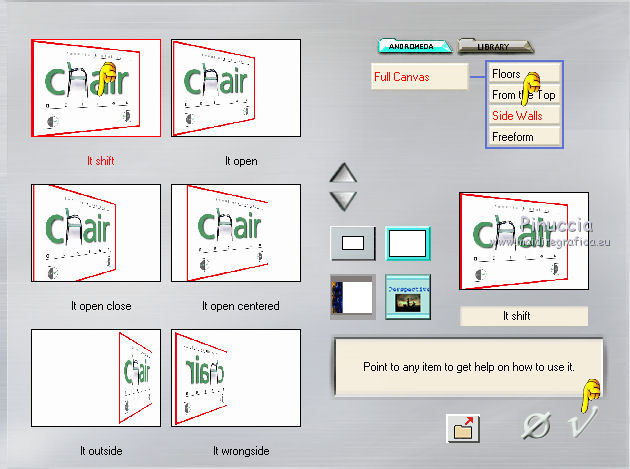 Di nuovo clicca sul segno di spunta per chiudere. 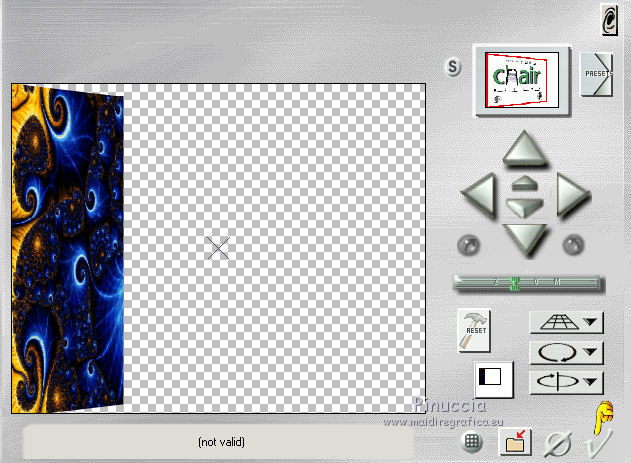 6. Effetti>Effetti di riflesso>Specchio rotante.  Rinomina questo livello "frattale". 7. Selezione>Carica/Salva selezione>Carica selezione da disco. Cerca e carica la selezione "selection_tag_les_brumes_dhalloween". 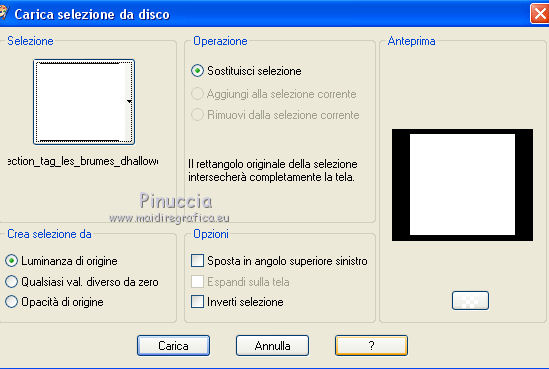 8. Selezione>Modifica>Seleziona bordature selezione.  Attiva il livello inferiore. Selezione>Innalza selezione a livello. Livelli>Disponi>Porta in alto. 9. Effetti>Effetti di trama>Ciottoli. 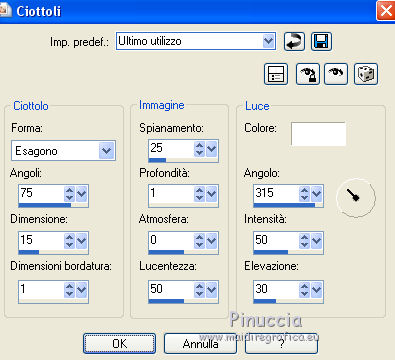 10. Effetti>Effetti 3D>Smusso a incasso. 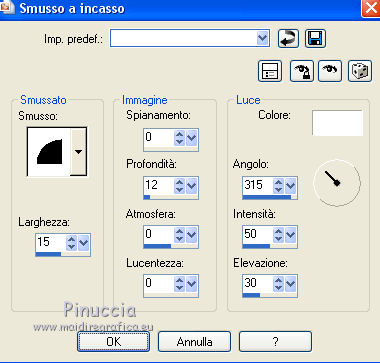 Effetti>Effetti di bordo>Aumenta. Rinomina questo livello "cornice". 11. Selezione>Modifica>Seleziona bordature selezione.  12. Livelli>Nuovo livello raster. Apri l'immagine "blue-fractals-swirls-pattern", e vai a Modifica>Copia. Torna al tuo lavoro e vai a Modifica>Incolla nella selezione. Effetti>Plugins>Simple - Top Left Mirror. Rinomina questo livello "bordo". 13. Attiva il livello "frattale". Apri l'elemento floor, e vai a Modifica>Copia. Torna al tuo lavoro e vai a Modifica>Incolla come nuovo livello. Spostalo  in basso. in basso.14. Attiva il livello "cornice". Attiva lo strumento Bacchetta magica  e clicca all'interno della cornice per selezionarla. Selezione>Modifica>Espandi - 5 pixels. 15. Livelli>Nuovo livello raster. Livelli>Disponi>Sposta giù. Apri l'immagine "Halloween_Wallpapers31", e vai a Modifica>Copia. Torna al tuo lavoro e vai a Modifica>Incolla nella selezione. Selezione>Deseleziona. 16. Attiva il livello "cornice". Effetti>Effetti 3D>Sfalsa ombra, colore #01199d. 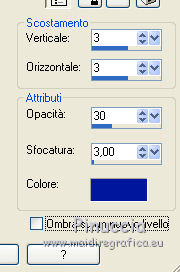 Ripeti l'Effetto Sfalsa ombra cambiando verticale e orizzontale con -3. 17. Attiva il livello "bordo". Effetti>Effetti 3D>Sfalsa ombra, con i settaggi precedenti. 18. Apri l'elemento Wordart, e vai a Modifica>Copia. Torna al tuo lavoro e vai a Modifica>Incolla come nuovo livello. Spostalo  nella parte superiore della cornice. nella parte superiore della cornice.Vedi l'esempio finale. Effetti>Effetti 3D>Sfalsa ombra, con i settaggi precedenti. Porta questo livello sotto il livello della cornice. 19. Apri l'elemento Bats, e vai a Modifica>Copia. Torna al tuo lavoro e vai a Modifica>Incolla come nuovo livello. Spostalo  nel paesaggio, sotto il wordart. nel paesaggio, sotto il wordart.Vedi l'esempio finale. Effetti>Effetti 3D>Sfalsa ombra, con i settaggi precedenti. Porta questo livello sotto il livello del wordart. 20. Attiva il livello superiore. Apri l'elemento Raven_Spirit_LCT_10_07, e vai a Modifica>Copia. Torna al tuo lavoro e vai a Modifica>Incolla come nuovo livello. Spostalo  nella parte superiore destra della cornice. nella parte superiore destra della cornice.Vedi l'esempio finale. Effetti>Effetti 3D>Sfalsa ombra, con i settaggi precedenti. 21. Apri l'elemento ghost, e vai a Modifica>Copia. Torna al tuo lavoro e vai a Modifica>Incolla come nuovo livello. Spostalo  nella parte sinistra della cornice. nella parte sinistra della cornice.Vedi l'esempio finale. Effetti>Effetti 3D>Sfalsa ombra, con i settaggi precedenti. 22. Apri l'elemento CandelabraW-3BellesGraphics, e vai a Modifica>Copia. Torna al tuo lavoro e vai a Modifica>Incolla come nuovo livello. Spostalo  nella parte inferiore sinistra della cornice. nella parte inferiore sinistra della cornice.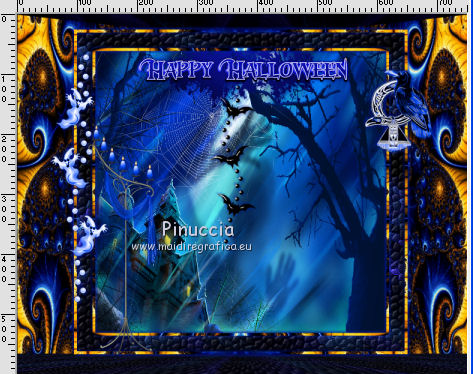 Effetti>Effetti 3D>Sfalsa ombra, con i settaggi precedenti. 23. Apri l'elemento 055eec4d, e vai a Modifica>Copia. Torna al tuo lavoro e vai a Modifica>Incolla come nuovo livello. Spostalo  nella parte inferiore sinistra della cornice. nella parte inferiore sinistra della cornice.Vedi l'esempio finale. Effetti>Effetti 3D>Sfalsa ombra, con i settaggi precedenti. 24. Apri l'elemento vase, e vai a Modifica>Copia. Torna al tuo lavoro e vai a Modifica>Incolla come nuovo livello. Spostalo  nella parte inferiore della cornice. nella parte inferiore della cornice.Vedi l'esempio finale. Effetti>Effetti 3D>Sfalsa ombra, con i settaggi precedenti. 25. Apri l'elemento skull, e vai a Modifica>Copia. Torna al tuo lavoro e vai a Modifica>Incolla come nuovo livello. Spostalo  nella parte inferiore della cornice. nella parte inferiore della cornice.Vedi l'esempio finale. Effetti>Effetti 3D>Sfalsa ombra, con i settaggi precedenti. 26. Apri l'elemento cauldron, e vai a Modifica>Copia. Torna al tuo lavoro e vai a Modifica>Incolla come nuovo livello. Spostalo  nella parte inferiore della cornice. nella parte inferiore della cornice. Effetti>Effetti 3D>Sfalsa ombra, con i settaggi precedenti. 27. Apri l'elemento book, e vai a Modifica>Copia. Torna al tuo lavoro e vai a Modifica>Incolla come nuovo livello. Spostalo  nella parte inferiore della cornice. nella parte inferiore della cornice.Vedi l'esempio finale. Effetti>Effetti 3D>Sfalsa ombra, con i settaggi precedenti. 28. Apri l'elemento cat, e vai a Modifica>Copia. Torna al tuo lavoro e vai a Modifica>Incolla come nuovo livello. Spostalo  nella parte inferiore della cornice. nella parte inferiore della cornice.Vedi l'esempio finale. Effetti>Effetti 3D>Sfalsa ombra, con i settaggi precedenti. 29. Apri il tuo tube, e vai a Modifica>Copia. Torna al tuo lavoro e vai a Modifica>Incolla come nuovo livello. Immagine>Ridimensiona, se e quanto necessario, tutti i livelli non selezionato. Spostalo  dove preferisci o vedi il mio esempio. dove preferisci o vedi il mio esempio.Effetti>Effetti 3D>Sfalsa ombra, con i settaggi precedenti. 30. Attiva il livello inferiore. Livelli>Duplica. Livelli>Disponi>Porta in alto. 31. Selezione>Seleziona tutto. Selezione>Modifica>Contrai - 3 pixels. Premi sulla tastiera il tasto CANC  Selezione>Inverti. 32. Effetti>Effetti di trama>Plastica morbida. 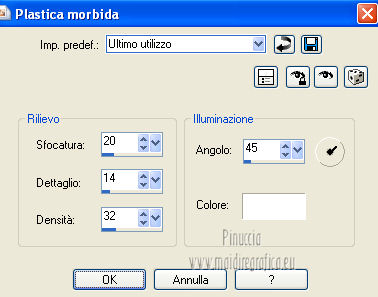 Effetti>Effetti di bordo>Aumenta di più. 33. Attiva il livello inferiore. Selezione>Seleziona tutto. Immagine>Ritaglia la selezione. 34. Immagine>Dimensioni tela - 800 x 650 pixels.  35. Livelli>Nuovo livello raster. Livelli>Disponi>Sposta giù. 36. Selezione>Seleziona tutto. Attiva nuovamente l'immagine "blue-fractals-swirls-pattern" e vai a Modifica>Copia. Torna al tuo lavoro e vai a Modifica>Incolla nella selezione. Immagine>Rifletti. Effetti>Effetti di riflesso>Specchio rotante, con i settaggi precedenti. 37. Selezione>Modifica>Contrai - 25 pixels. Selezione>Inverti. Effetti>Effetti di trama>Ciottoli, con i settaggi precedenti. Effetti>Effetti 3D>Smusso a incasso, con i settaggi precedenti. 38. Attiva nuovamente il livello superiore. Livelli>Nuovo livello raster. Selezione>Seleziona tutto. Apri l'immagine "fractal_halloween" e vai a Modifica>Copia. Torna al tuo lavoro e vai a Modifica>Incolla nella selezione. 39. Selezione>Modifica>Contrai - 3 pixels. Premi sulla tastiera il tasto CANC. Selezione>Inverti. Effetti>Effetti di trama>Plastica morbida, con i settaggi precedenti. Effetti>Effetti 3D>Smusso a incasso, con i settaggi precedenti. Effetti>Effetti di bordo>Aumenta di più. Selezione>Deseleziona. 40. Apri l'elemento corners, e vai a Modifica>Copia. Torna al tuo lavoro e vai a Modifica>Incolla come nuovo livello. Effetti>Effetti 3D>Sfalsa ombra, con i settaggi precedenti. 41. Firma il tuo lavoro. Se non vuoi animare il tuo lavoro: Livelli>Unisci>Unisci tutto e salva in formato jpg. 42. Se vuoi animare il lavoro non unire il livelli e attiva il livello "cornice". Livelli>Duplica - 2 volte e rimani posizionato sul livello della seconda copia. 43. Selezione>Carica/Salva selezione>Carica selezione da disco. Cerca e carica la selezione "selection_tag_les_brumes_dhalloween2". 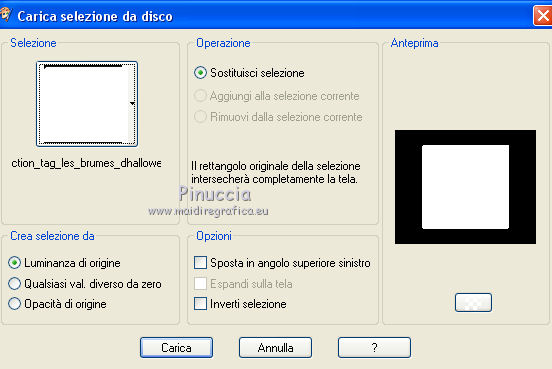 44. Effetti>Plugins>Alien Skin Eye Candy 5 Naure - Smoke. 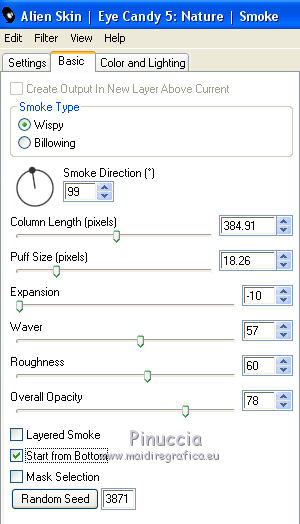 Chiudi questo livello e mantieni selezionato. 45. Attiva il livello della prima copia. Effetti>Plugins>Alien Skin Eye Candy 5 Naure - Smoke, clicca su Random Seed e ok. Chiudi questo livello e attiva il livello originale "frame". 46. Effetti>Plugins>Alien Skin Eye Candy 5 Naure - Smoke, clicca su Random Seed e ok. Selezione>Deseleziona. Lascia il livello visibile. 47. Modifica>Copia Unione. Apri Animation Shop e vai a Modifica>Incolla>Incolla come nuova animazione. 48. Torna in PSP. Chiudi il livello "frame" e apri il livello della prima copia. Modifica>Copia Unione. Torna in Animation Shop e vai a Modifica>Incolla>Incolla dopo il fotogramma corrente. 49. Di nuovo in PSP. Chiudi il livello della prima copia e apri il livello della seconda copia. Modifica>Copia Unione. In Animation Shop: Modifica>Incolla>Incolla dopo il fotogramma corrente. 50. Modifica>Seleziona tutto. Animazione>Proprietà dell'animazione, e imposta la velocità a 50  Controlla il risultato cliccando su Visualizza  e salva in formato gif.  Se hai problemi o dubbi, o trovi un link non funzionante, scrivimi. 26 Ottobre 2015 |


